本教程主色調以青黃色為主。調色方法也比較簡單,稍微用曲線調出偏青的色調,然后新建圖層填充橙黃色,再改變圖層混合模式即可調出混合色。
原圖

最終效果1

最終效果2

|||
1、打開原圖素材,創建曲線調整圖層,對紅色進行調整,參數設置如圖1,效果如圖2。
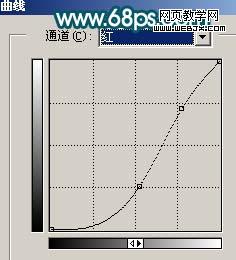
<圖1>

<圖2>
2、按ctrl + alt + ~ 調出高光選區,如圖3,新建一個圖層填充顏色:#fdda85,然后把圖層混合模式改為“正片疊底”,效果如圖4。

<圖3>

<圖4>
|||
3、新建一個圖層,按ctrl + alt + shift + e 蓋印圖層,執行:濾鏡 > 模糊 > 高斯模糊,數值為5,確定后把圖層混合模式改為“疊加”,圖層不透明度改為:70%,如圖5。

<圖5>
4、新建一個圖層,蓋印圖層,選擇涂抹工具把人物頭發涂順暢,效果如圖6。

<圖6>
5、簡單的給人物磨下皮,效果如圖7。

<圖7>
|||
6、創建曲線調整圖層,對紅色及藍色進行調整,參數設置如圖8,9,效果如圖10。
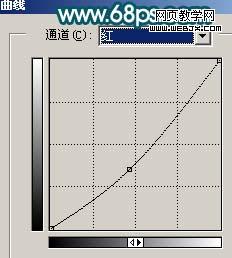
<圖8>
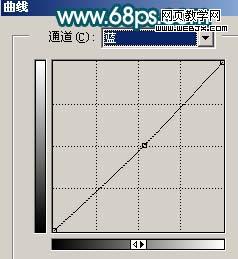
<圖9>

<圖10>
7、新建一個圖層,給人物加上睫毛,可以使用睫毛筆刷。

<圖11>
|||
8、創建亮度/對比度調整圖層,參數設置如圖12,效果如圖13。
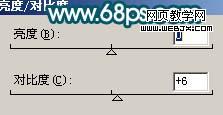
<圖12>

<圖13>
9、新建一個圖層,蓋印圖層,選擇減淡工具稍微把人物臉部高光部分涂亮一點,效果如圖14。

<圖14>
|||
10、創建通道混合器調整圖層,對藍色進行調整,參數設置如圖15,效果如圖16。
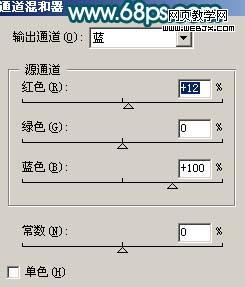
<圖15>

<圖16>
11、創建曲線調整圖層,稍微調整下顏色,完成最終效果。

<圖17>
新聞熱點
疑難解答